如何在 WooCommerce 中自定义装箱单?
已发表: 2022-08-05销售商品和维护产品数据都是经营企业同样重要的方面。 您必须记录您所销售的商品及其相应的交货信息。 制作装箱单的能力可以帮助您改善库存管理。
使用 WooCommerce 可以轻松创建和维护在线商店。 如果您搜索某个 WooCommerce 功能,WooCommerce 中的第三方插件可以在这些情况下提供帮助。
管理您的 WooCommerce 商店需要收据,但 WordPress 无法提供。 为 WooCommerce(Pro) 安装 WebToffee 的打印发票、装箱单、送货单和标签插件是在您的商店中提供此服务所必需的。
WooCommerce 中的装箱单是什么?
装箱单是打印的销售文件,其中列出了订单中的每个项目。 装箱单包括产品详细信息,例如 SSN 编号和 SKU 标签。 使用提供的总重量、尺寸和订单号,仓库工作人员可以更轻松地为每个订单找到合适的物品。
装箱单与 PDF 发票不同,记住这一点至关重要。 发票用作订单的财务文件,但装箱单显示正在运送的物品。
Woocommerce PDF 发票/装箱单的高级版通过为您的 WooCommerce 商店启用装箱单的打印、下载和自定义,提供更复杂的自定义可能性。 让我们来看看为您的 WooCommerce 驱动的商店设计装箱单是多么简单。
在开始之前,让我们先看看在 WooCommerce 中使用装箱单的一些好处。
- 通过对产品进行分类,您可以使包装更容易。
- 在装箱单中包括产品变体、额外订单、产品元信息等。
- 使用内置模板根据您的要求更改和个性化装箱单。
为您的商店自动创建 WooCommerce 装箱单:分步方法
第 1 步:安装插件
在 WordPress 仪表板中,安装并激活插件后,您将看到一个新菜单发票/包装。
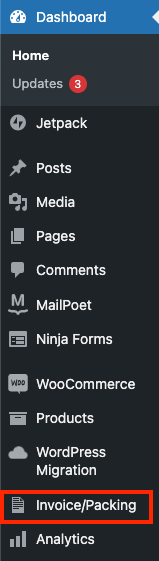
导航到发票/包装下的装箱单菜单。
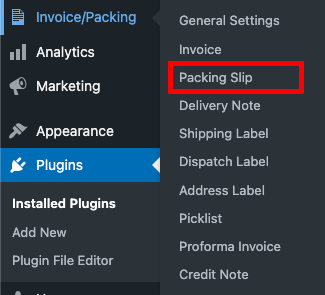
通用设置
第 2 步:导航到常规设置 - 免费版
在此常规选项卡中,您可以设置装箱单的常规参数。
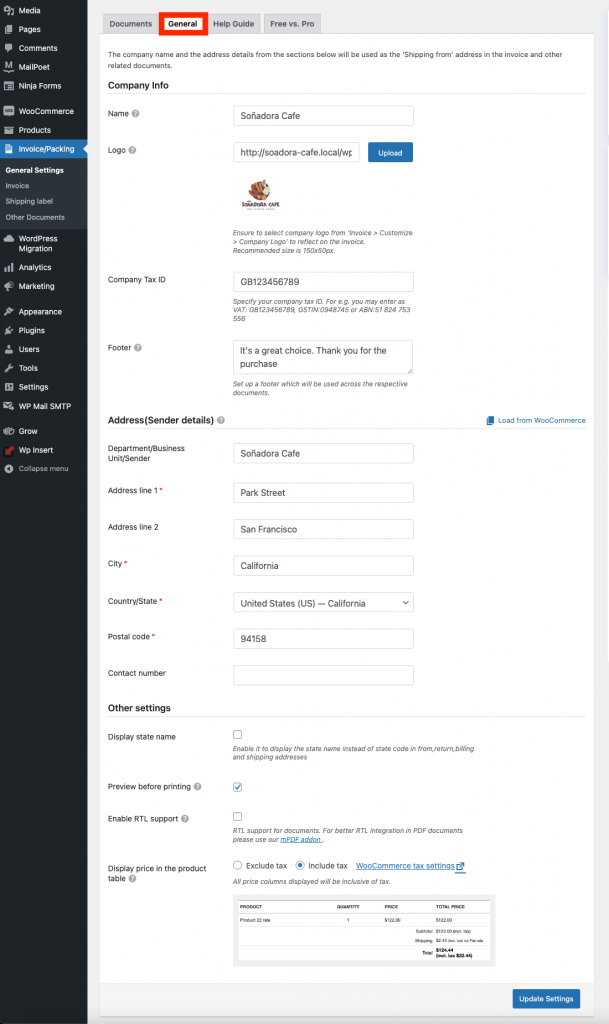
进行您希望在装箱单中看到的必要调整,然后单击更新设置。
自定义装箱单
第 3 步:创建 Woocommerce 装箱单 - 免费版
在 Woocommerce PDFInvoices/Packing Slip 免费版中,您将在其他文档下找到装箱单选项。 或者,您可以从仪表板的 PDF 发票/装箱单选项的常规设置访问装箱单设置。
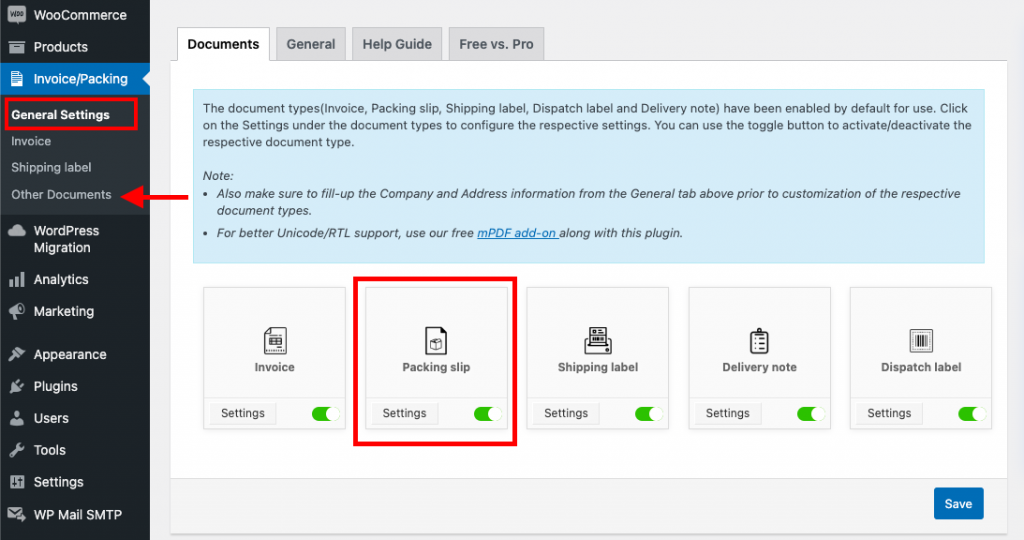
装箱单的设置很简单——只需启用您想在装箱单中看到的按钮即可。

进行更改后,单击更新设置按钮。
通用设置
第 4 步:导航到常规设置 - 高级版
可以从该选项卡通过设置其常规参数来配置装箱单。
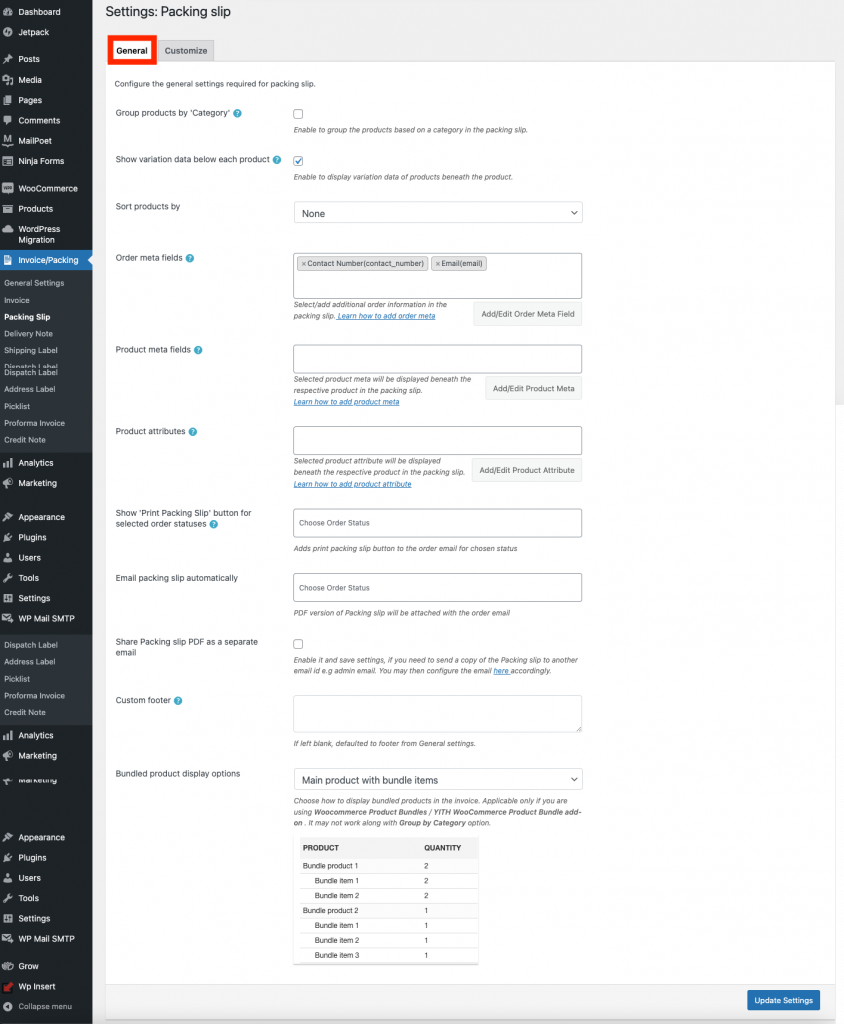
进行您希望在装箱单中看到的必要调整,然后单击更新设置。
自定义装箱单
第 5 步:创建 Woocommerce 装箱单 - 高级版
由于免费版本没有太多功能,WebToffee 的 Woocommerce Packing Slips 插件 (Pro) 是制作装箱单的最佳插件之一。 由于该工具的许多可配置选项,制作装箱单变得轻而易举。
要自定义装箱单,您可以从自定义选项卡修改内置模板。
自定义选项卡中的装箱单自定义模板示例如下所示:
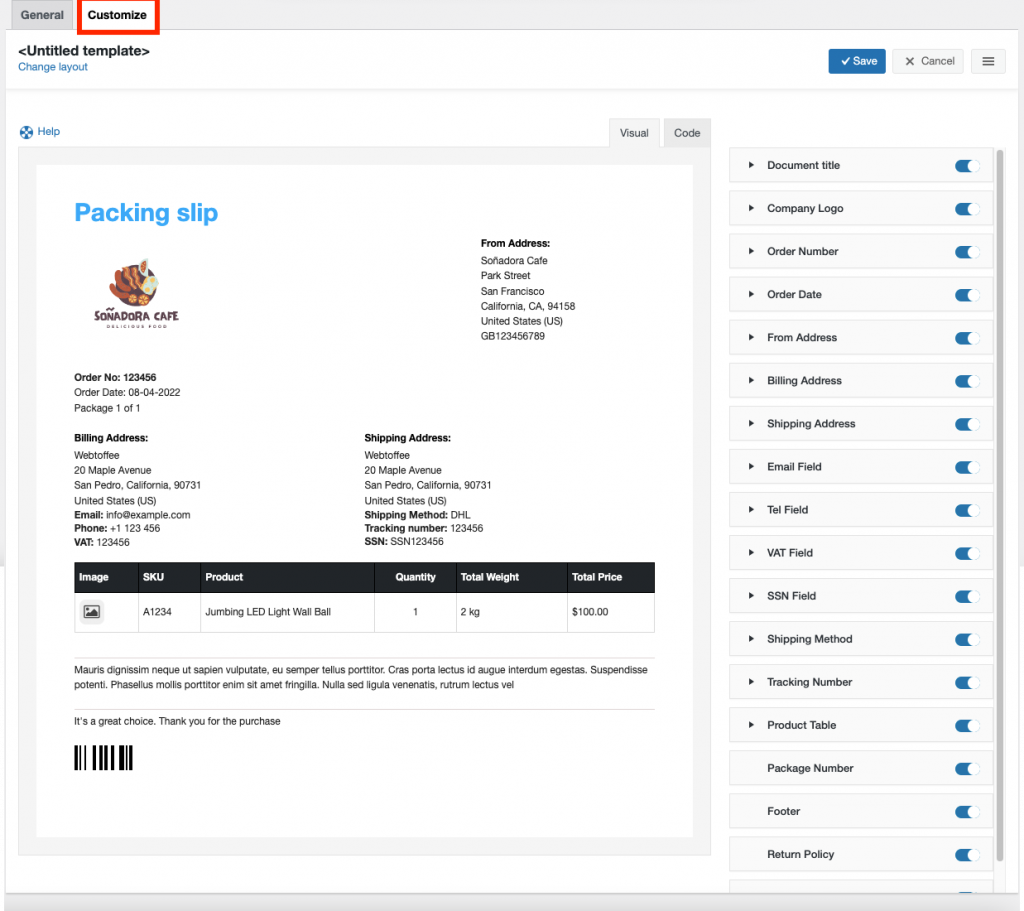
步骤 5.1:创建新的装箱单模板
要创建新的装箱单模板,
- 选择“更改布局”> 选择布局。 要显示“创建新模板”选项,请进行必要的调整并保存。
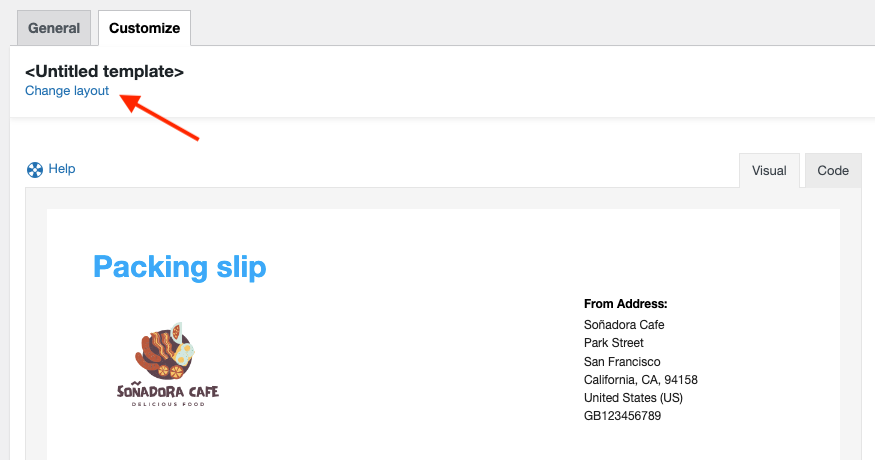
- 从“创建新模板”选项中选择一个模板。
- 从显示为弹出菜单的内置模板中选择一种布局。
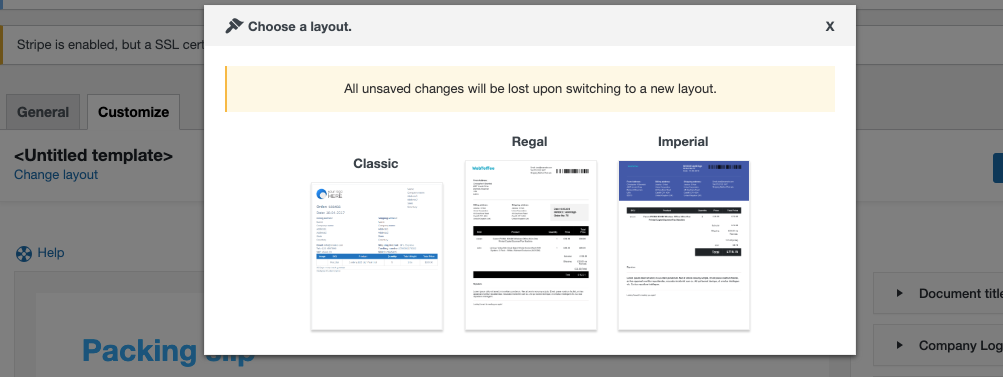
Classic 、 Regal和Imperial是该插件提供的三个默认发票模板。

步骤 5.2 熟悉装箱单属性
您可以从提供的选项中选择任何模板并继续对其进行自定义。 通过使用此选项卡中包含的切换按钮,您可以调整每个装箱单功能的可见性。
此外,您可以自定义一些常见的方面,例如字体大小、样式、颜色和其他细节,以满足您的需求。 让我们讨论一些自定义属性。 所有元素中最典型的通用元素如下:
- 文本:它允许您为相应的属性输入唯一的文本。
- 字体大小:您可以使用此选项指定属性的字体大小。 输入以像素为单位指定的数字。
- 样式:为您提供选择文本样式的选项。 有两个选项:正常和粗体。
- 文字颜色:您可以选择文字颜色。
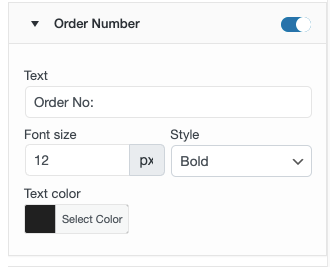
- 文本对齐:允许您控制文本的对齐方式。 右和左是可用的选项。
- 标题:允许您指定一个唯一的标题。
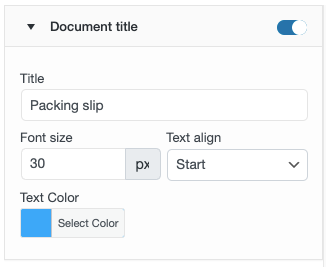
其他自定义字段包括:
公司标志:要专门为发票设置公司标志,请使用此选项。 如果您已经在常规设置中上传了徽标,则会在此处自动填写。
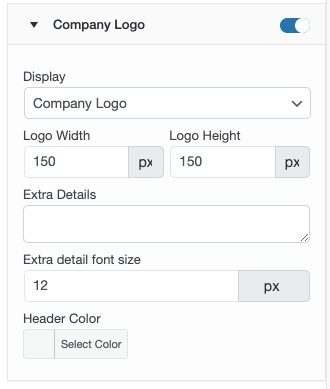
- 显示:让您在发票上添加您公司的名称或徽标。
- 徽标宽度和高度:您可以更改徽标的宽度和高度(以像素为单位)。
- 额外详细信息:允许您在公司徽标或名称下方输入更多文本。 要省略任何其他文本,请输入“无”。
- 额外字体大小:您可以在此处指定字体大小; 此选项仅适用于公司名称。
- 标题颜色:您可以选择公司名称标题颜色
订购日期:
- 格式:允许您选择日期格式。
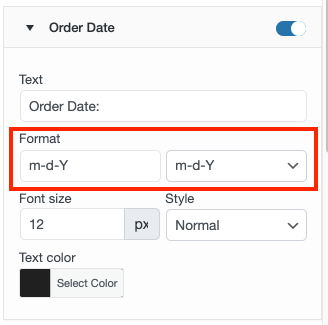
产品表:此表将提供产品的详细信息,包括产品的 SKU、名称、数量和总成本。 文本对齐方式、颜色和字体大小都是可自定义的。
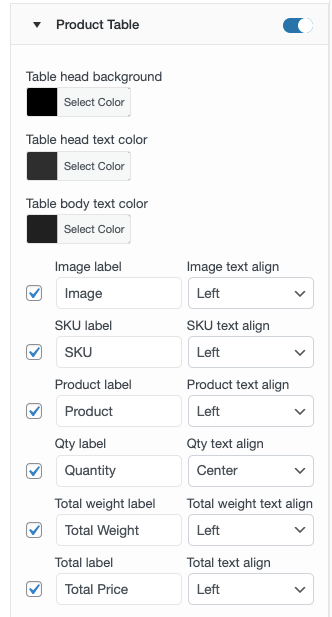
此字段中包含以下组件以允许产品表自定义:
- 标题背景:允许您自定义产品表标题的颜色。
- 表头文字颜色:您可以选择产品表格表头部分的文字颜色。
- 表格正文文本颜色:允许您选择产品表格正文文本的颜色。
- 图片:此功能使您能够将产品图片添加到装箱单中。
- SKU Align : 让您在产品表中指定 SKU 的对齐方式。 共有三个选项可用:右、左和居中。
- 产品对齐:让您在产品表中选择产品的对齐方式。 共有三个选项:右、左和居中。
- 数量对齐:您可以为产品表中的数量标签建立对齐。 右、左和中心选项也可用。
- 总价对齐:允许您指定产品表总价的对齐方式。
- SKU :使您能够为包含 SKU 详细信息的表列指定唯一文本。
- 产品:让您在列出产品名称的表格列中提供个性化内容。
进行必要的布局调整,然后单击保存按钮。
保存模板后,将其激活,以便将来用于装箱单。 您甚至可以切换到代码编辑器来进行可视化编辑器之外的修改。
使用代码编辑器进行更改时,您最好参考帮助部分,因为它提供了有关占位符、RTL 支持的替代类等的信息,如下所示:
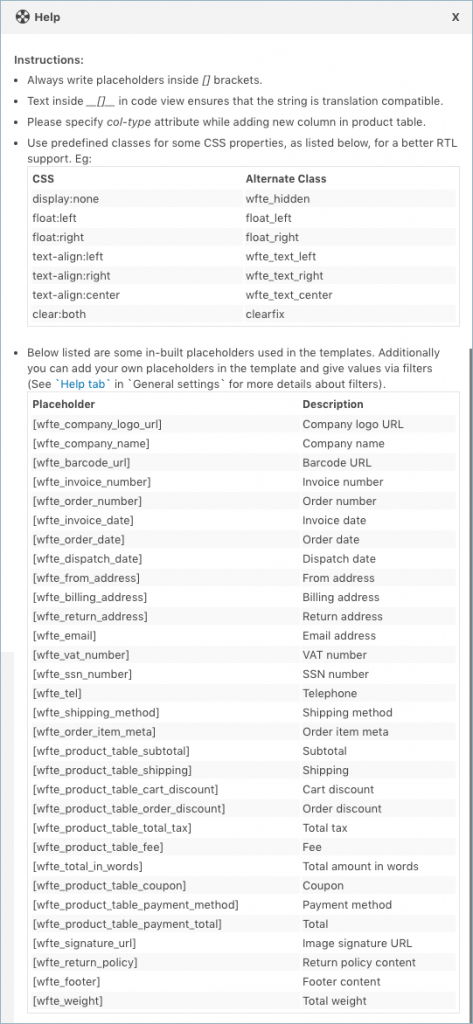
样品装箱单
一个示例装箱单如下所示:
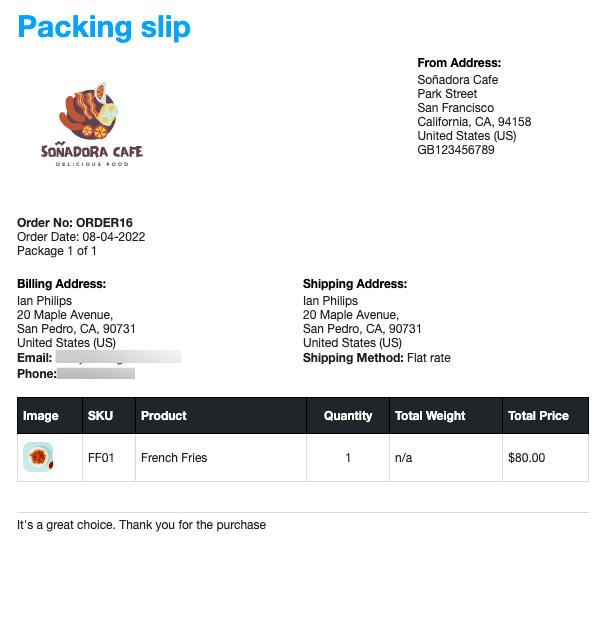
包起来
您的 WooCommerce 商店可以在 Print Invoice、Packing Slip、Delivery Note & Label 插件的帮助下轻松创建装箱单。 发送包裹时的最佳做法是在发票中附上装箱单。 通过这种方式,您可以消除您与客户之间订单的任何可能混淆。
